* Fortnite* kan een spannende ervaring zijn, maar slechte frameraten kunnen er een frustrerende beproeving van maken. Gelukkig kan het optimaliseren van uw pc -instellingen uw gameplay aanzienlijk verbeteren. Hier is een uitgebreide gids voor de beste pc-instellingen voor * fortnite * om ervoor te zorgen dat u geniet van soepel, hoogwaardige gaming.
Fortnite Best Display -instellingen
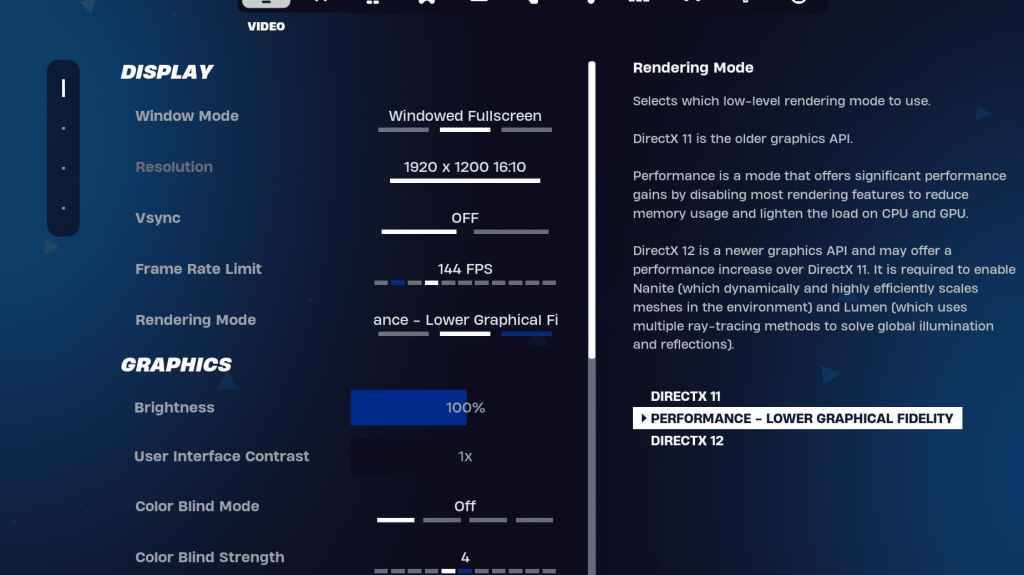
De videosectie in Fortnite is verdeeld in display- en grafische subsecties, beide cruciaal voor prestatie -optimalisatie. Hier zijn de optimale instellingen voor het display -gedeelte:
| Instelling | Aanbevolen |
| Raammodus | Volledig scherm voor de beste prestaties. Gebruik venster op het hele scherm als u vaak tussen toepassingen schakelt. |
| Oplossing | Ingesteld op de native resolutie van uw monitor (meestal 1920 × 1080). Laat het zakken als u een low-end pc gebruikt. |
| V-sync | Uit om de inputvertraging te minimaliseren. |
| Framerate limiet | Match het verversingssnelheid van uw monitor (bijv. 144, 240). |
| Rendering -modus | Kies prestaties voor de hoogste FPS. |
Rendering modi - die te kiezen
Fortnite biedt drie renderingmodi: Prestaties, DirectX 11 en DirectX 12. Directx 11 is de standaard- en stabiele optie, geschikt voor de meeste systemen. DirectX 12 kan een prestatieboost bieden op nieuwere systemen en biedt extra grafische opties. Voor de beste prestaties en de laagste invoervertraging, kiest u echter voor de prestatiemodus, die wordt begunstigd door professionele spelers, ondanks zijn minder visueel aantrekkelijke output.
Gerelateerd: Beste loadout voor Fortnite Ballistic
Fortnite beste grafische instellingen
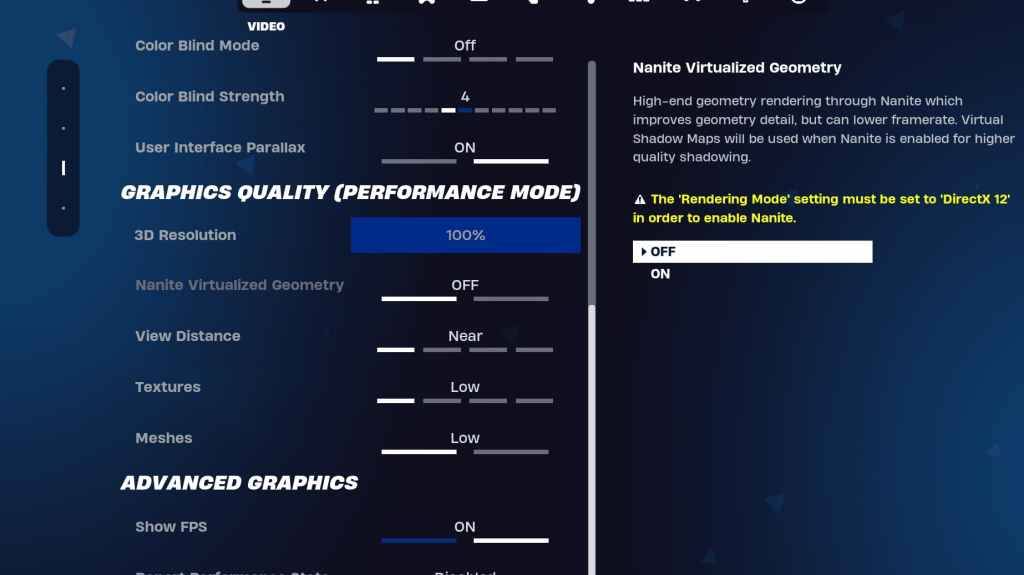
Het grafische gedeelte is waar u uw FPS kunt maximaliseren door de visuele eisen te verminderen. Hier zijn de aanbevolen instellingen:
| ** instelling ** | **Aanbevolen** |
| Kwaliteitspreset | Laag |
| Anti-aliasing en superresolutie | Anti-aliasing en superresolutie |
| 3D -resolutie | 100%. Stel tussen 70-80% ingesteld voor low-end pc's. |
| Naniet virtuele geometrie (alleen in DX12) | Uit |
| Schaduwen | Uit |
| Wereldwijde verlichting | Uit |
| Reflecties | Uit |
| Uitkijkafstand | Episch |
| Texturen | Laag |
| Gevolgen | Laag |
| Postverwerking | Laag |
| Hardware Ray Tracing | Uit |
| Nvidia lage latentiemodus (alleen voor NVIDIA GPU's) | Op+boost |
| Toon FPS | Op |
Fortnite Beste game -instellingen
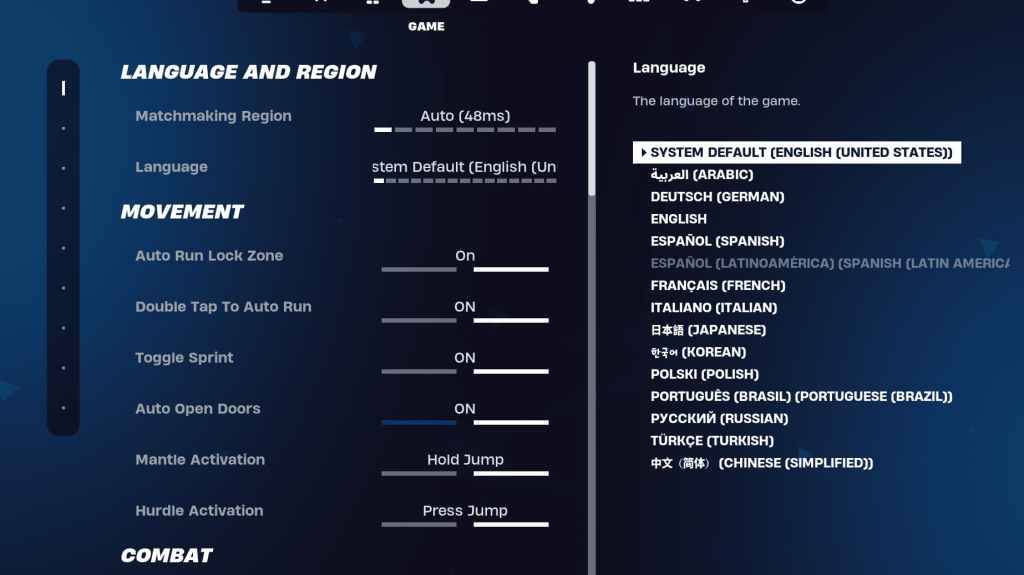
De spelsectie in Fortnite -instellingen heeft geen invloed op FPS, maar is cruciaal voor gameplay. Hier zijn de belangrijkste instellingen om aan te passen:
Beweging
- Auto open deuren : op
- Dubbel tik op automatisch uitvoeren : aan (voor controllers)
De rest kan bij standaardinstellingen blijven.
Bestrijden
- Houd vast om pick -up te ruilen : AAN (maakt het mogelijk om wapens uit de grond te ruilen door de gebruikssleutel vast te houden)
- Targeting schakelen : persoonlijke voorkeur (kies tussen vasthouden of schakelen naar scope)
- Auto pick -up wapens : op
Gebouw
- Reset Building Choice : Off
- Schakel pre-edit-optie uit : UIT
- Turbo -gebouw : UIT
- Auto-bevestigingsbewerkingen : persoonlijke voorkeur (gebruik beide als het niet zeker is)
- Eenvoudige bewerking : persoonlijke voorkeur (eenvoudiger voor beginners)
- Tik op eenvoudig bewerken : op (alleen als eenvoudige bewerking is ingeschakeld)
Deze instellingen hebben betrekking op de essentiële aanpassingen op het tabblad Game, waarbij de rest van de kwaliteit van het leven opties is die geen van invloed zijn op gameplay of prestaties.
Fortnite beste audio -instellingen
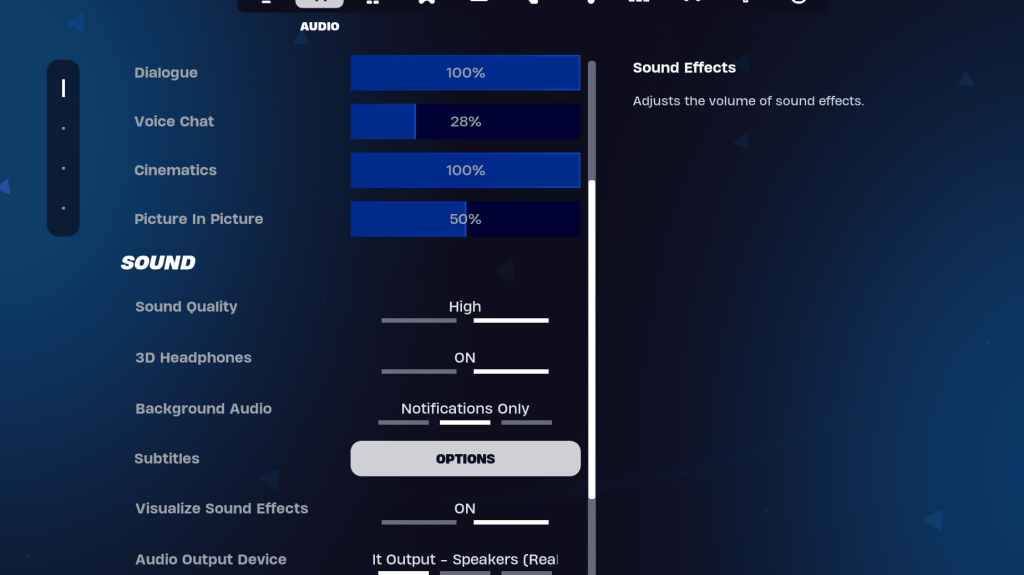
Audio speelt een cruciale rol in Fortnite en helpt je bij het detecteren van vijandelijke bewegingen en andere cruciale geluiden. De standaard audio -instellingen zijn over het algemeen goed, maar u moet 3D -hoofdtelefoons inschakelen en geluidseffecten visualiseren. 3D -hoofdtelefoon verbeteren de directionele audio, hoewel ze misschien niet perfect werken met alle koptelefoons. Visualiseer geluidseffecten bieden visuele indicatoren voor geluiden als voetstappen of borst, waardoor uw situationele bewustzijn wordt verbeterd.
Gerelateerd: hoe u de eula in Fortnite kunt accepteren
Fortnite beste toetsenbord- en muisinstellingen
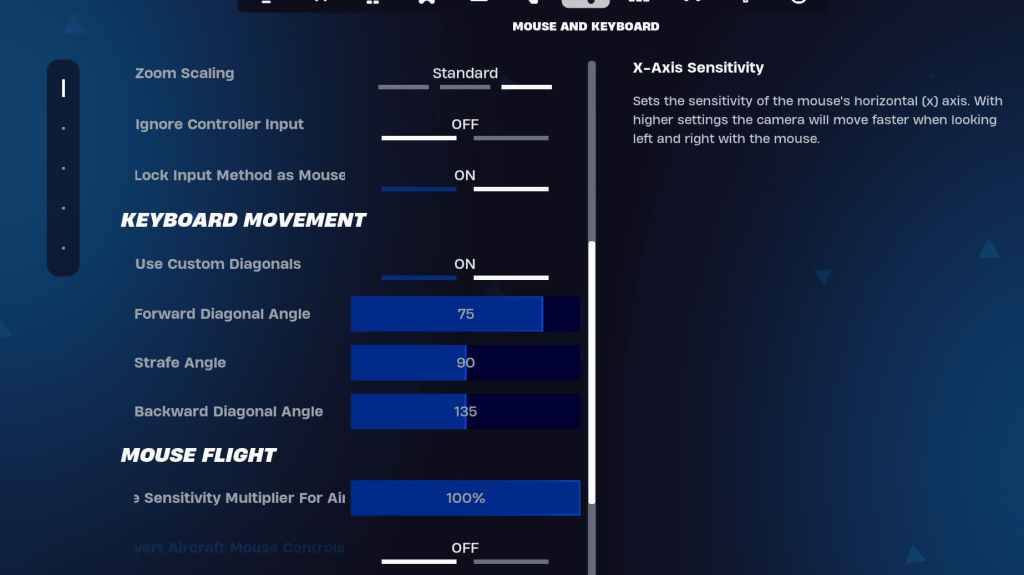
Het toetsenbord- en muisinstellingen zijn cruciaal voor het verfijnen van uw gameplay-ervaring. Hier zijn de aanbevolen instellingen:
- X/Y -gevoeligheid : persoonlijke voorkeur
- Targeting-gevoeligheid : 45-60%
- Scope-gevoeligheid : 45-60%
- Gevoeligheid van bouwen/bewerken : persoonlijke voorkeur
Toetsenbordbeweging
- Gebruik aangepaste diagonalen : op
- Voorwaartse hoek : 75-78
- SCHRAPKEN : 90
- Achterwaartse hoek : 135
Voor keybinds, begin met de standaardwaarden en pas indien nodig aan. Er is geen one-size-fits-all oplossing; Het draait allemaal om persoonlijk comfort. U kunt verwijzen naar onze gids over de beste Fortnite -keybinds voor meer gedetailleerde aanbevelingen.
Deze instellingen moeten u helpen Fortnite te optimaliseren voor de beste prestaties en gameplay -ervaring. Als u zich opmaakt voor Fortnite Ballistic, controleert u ook de specifieke instellingen voor die modus.
Fortnite is beschikbaar om op verschillende platforms te spelen, waaronder de Meta Quest 2 en 3.

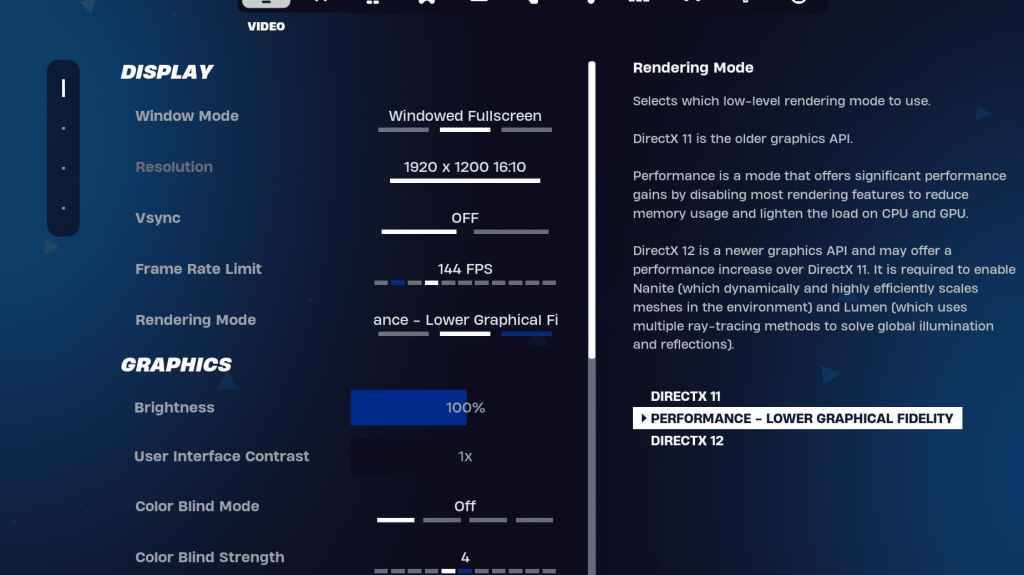
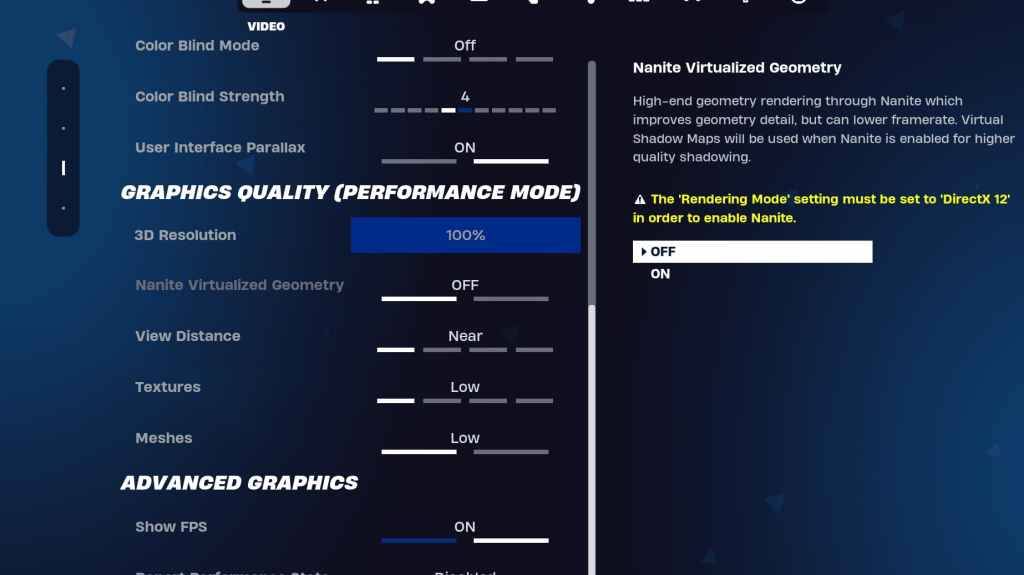
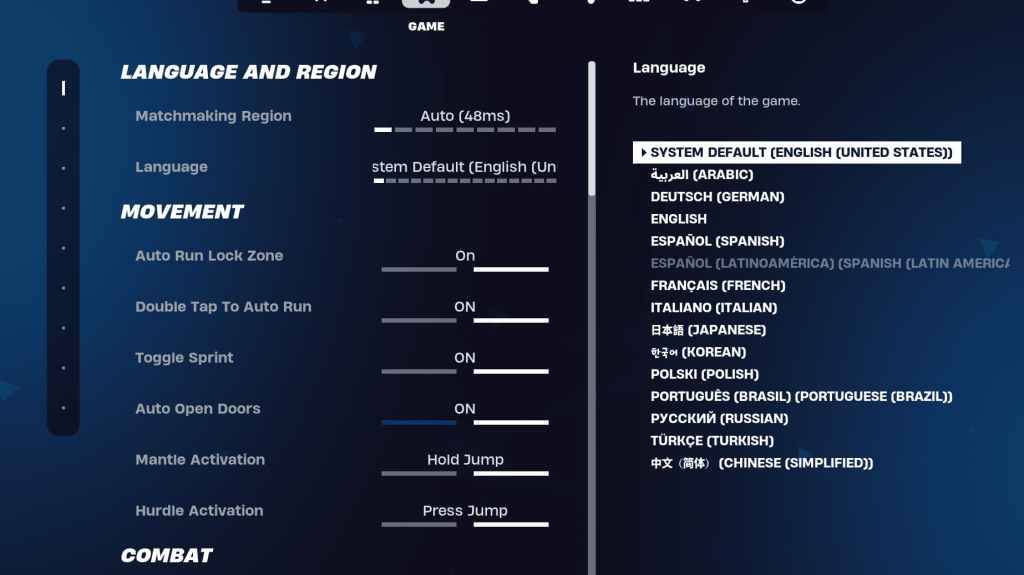
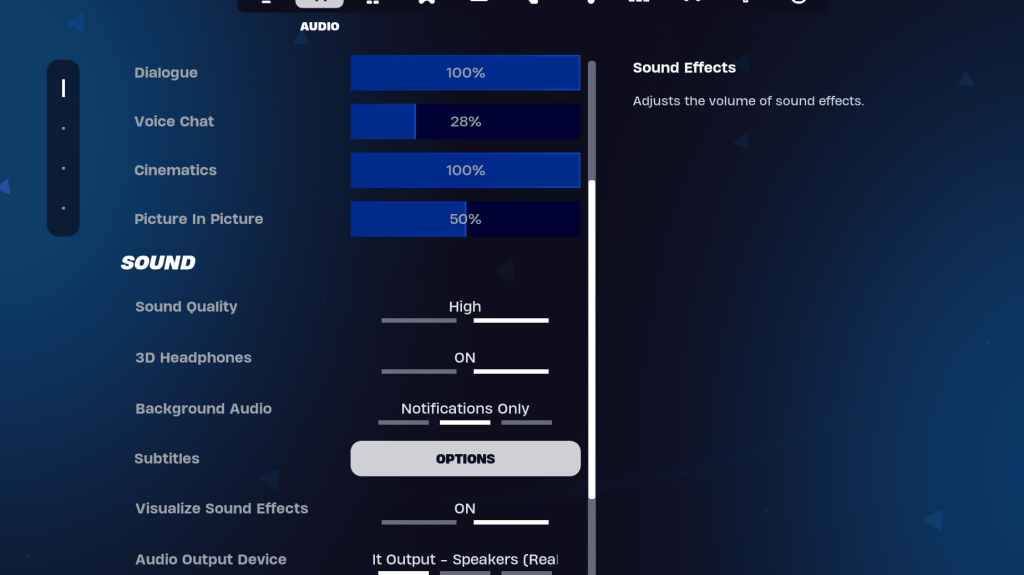
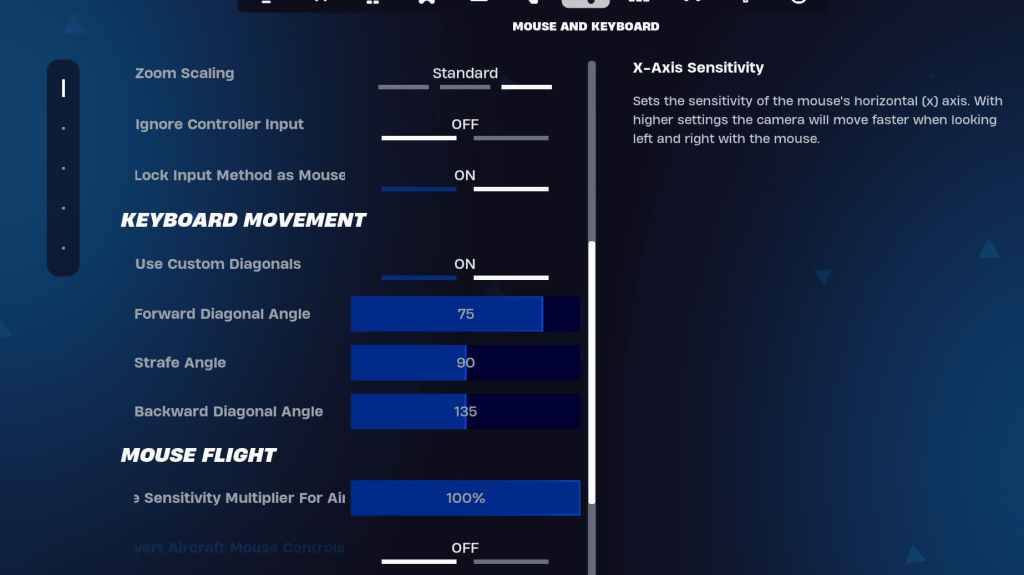
 Laatste artikelen
Laatste artikelen 












